win8系統(tǒng)下徹底關(guān)閉用戶賬戶控制的方法教程
現(xiàn)在用戶使用電腦越來越注重電腦的安全性,所以我們的win8系統(tǒng)對用戶安全進(jìn)行了設(shè)置,即用戶賬戶控制。它是微軟為提高系統(tǒng)安全而在Windows Vista中引入的一組新的基礎(chǔ)結(jié)構(gòu)技術(shù)。在安裝新的軟件或者打開新的軟件,用戶賬戶控制可以幫助防止惡意軟件和間諜軟件在未經(jīng)許可的情況下在計算機上進(jìn)行安裝或?qū)τ嬎銠C進(jìn)行更改。但是在用戶賬戶控制下,安裝程序都特別麻煩,總要需要同意程序?qū)ο到y(tǒng)進(jìn)行更改才能安裝。對于這個麻煩的步驟,小編來教大家如何在win8系統(tǒng)下徹底關(guān)閉用戶賬戶控制。
1、登陸Windows 8 Metro界面,單擊左下角桌面圖標(biāo);

2、登錄桌面后,使用組合熱鍵“Windows + X鍵”調(diào)出快捷菜單(如果桌面已經(jīng)調(diào)出控制面板圖標(biāo),直接雙擊打開),左鍵單擊控制面板;

3、進(jìn)入控制面板窗口,選擇:用戶賬戶和家庭安全;

4、單擊用戶賬戶;

5、單擊更改賬戶信息最后一個選項:更改用戶賬戶控制設(shè)置;

6、進(jìn)入用戶賬戶控制設(shè)置窗口,通過鼠標(biāo)調(diào)整設(shè)置到“從不通知”-確定;

7、點擊確定后,會出現(xiàn)“你要運行以下程序?qū)Υ擞嬎銠C運行更改嗎?”(表示之前已經(jīng)開啟UAC選項),點擊“是(Y)”關(guān)閉用戶賬戶控制(UAC)設(shè)置生效。
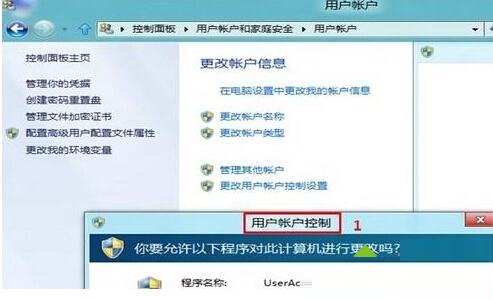
注意:
Windows 8系統(tǒng)下修改“用戶賬戶控制(UAC)”的設(shè)置僅針對單個用戶設(shè)置生效,不同用戶需要單獨進(jìn)行相關(guān)設(shè)置才可以生效。
1、如下圖創(chuàng)建兩個用戶賬戶:lenovo和uac:

2、在lenovo賬戶下關(guān)閉“用戶賬戶控制(UAC)”。

3、此時uac用戶賬戶下的“用戶賬戶控制(UAC)”設(shè)置并未隨lenovo賬戶下做相應(yīng)更改。

只要經(jīng)過上面簡單的步驟,就能徹底擺脫繁復(fù)的提示。有興趣的同學(xué)一定要試試啊,我相信一定會對你起到幫助作用的。
相關(guān)文章:
1. Windows 7下的5個常見故障和解決方案2. 小白系統(tǒng)重裝工具怎么給Win10更新系統(tǒng)?3. Win11系統(tǒng)自動暫停更新后想繼續(xù)怎么辦?Win11系統(tǒng)重新啟動更新教程4. 六大神奇技巧輕松配置Windows XP系統(tǒng)5. 褪去浮華的外衣! Windows 7 M1版試用6. Unix文件安全檢查利器- Tripwire7. 在Windows7系統(tǒng)中顯示80端口被system占用怎么辦?8. 解決64位Win7與DNF兼容性問題的方法9. Win7系統(tǒng)打開IE瀏覽器自動彈出兩個主頁的故障原因及解決方法介紹10. win7連接打印機0x00000bcb解決方法

 網(wǎng)公網(wǎng)安備
網(wǎng)公網(wǎng)安備